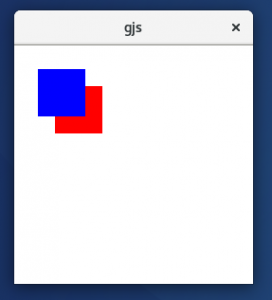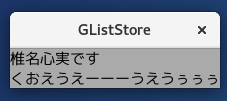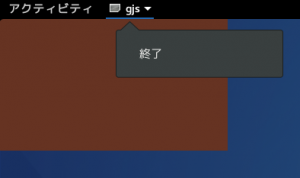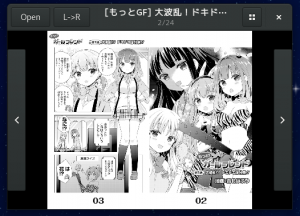ClutterActor はアニメーション機能を内蔵している。
clutter_actor_save_easing_state # pause
clutter_actor_set_easing_duration # time
# move, resize, opacity, etc…
clutter_actor_restore_easing_state # start
たったコレだけで様々な変更がアニメーションになって動く。
ということでサンプルコード、クリック毎に Actor が入れ替わります。
#!/usr/bin/gjs
const Gtk = imports.gi.Gtk;
const GtkClutter = imports.gi.GtkClutter;
const Clutter = imports.gi.Clutter;
const Lang = imports.lang;
const AnimateWin = new Lang.Class({
Name: 'AnimateWin',
Extends: Gtk.ApplicationWindow,
_init: function(app) {
this.parent({
application: app
});
this.red = new Clutter.Actor({
background_color: Clutter.Color.new(255, 0, 0, 255),
x: 25,
y: 25,
width: 50,
height: 50
});
this.blue = new Clutter.Actor({
background_color: Clutter.Color.new(0, 0, 255, 255),
x: 75,
y: 75,
width: 50,
height: 50
});
// action
let click = new Clutter.ClickAction();
click.connect("clicked", Lang.bind(this, function() {
// pause
this.red.save_easing_state();
this.blue.save_easing_state();
// animation time (default 250)
this.red.set_easing_duration(2500);
// move
let [x, y] = this.red.get_position();
let [x2, y2] = this.blue.get_position();
this.red.set_position(x2, y2);
this.blue.set_position(x, y);
// play
this.red.restore_easing_state();
this.blue.restore_easing_state();
}));
// Embed
let embed = new GtkClutter.Embed();
let stage = embed.get_stage();
stage.add_child(this.red);
stage.add_child(this.blue);
stage.add_action(click);
this.add(embed);
this.show_all();
}
});
// init
GtkClutter.init(null);
let app = new Gtk.Application();
app.connect("activate", function() {
new AnimateWin(app);
});
app.run(null);
コレだけだと使いどころがあんまりなさそうだよね。
しかし、ClutterImage の resize が超滑らかになるメリットがあった!
ということで comipoli に早速採用、永遠に実験用アプリ…